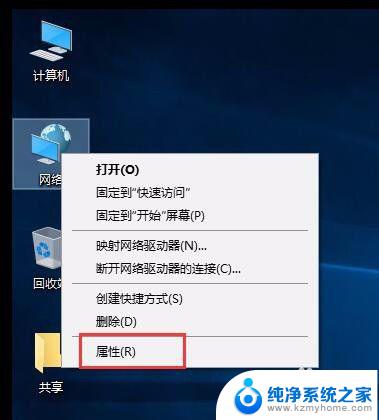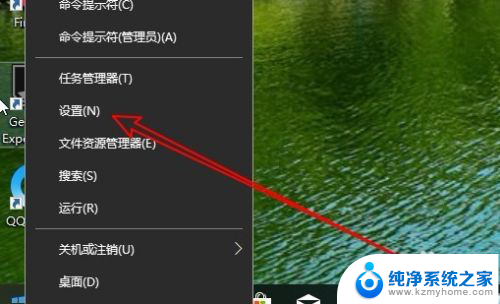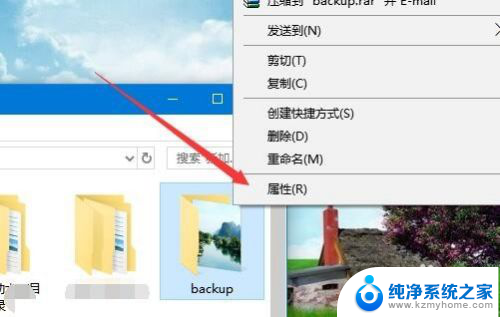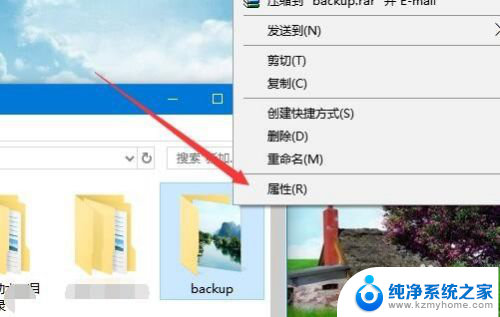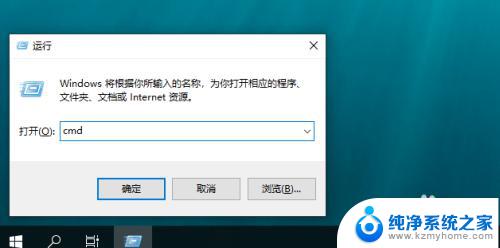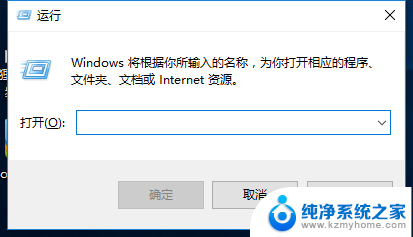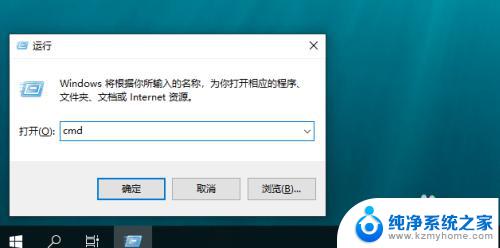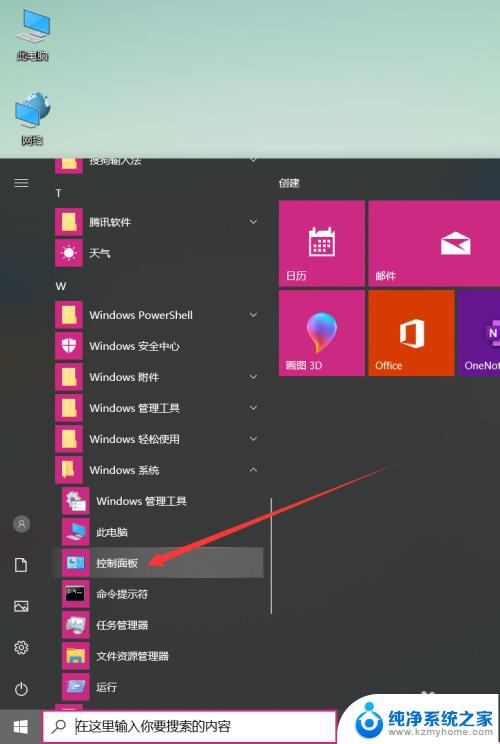局域网共享访问需要密码 Win10访问共享文件需要密码怎么取消
更新时间:2024-02-03 09:41:41作者:xiaoliu
在如今数字化时代,局域网共享访问成为了企业和个人之间文件共享的常见方式,对于Win10系统用户而言,访问共享文件时需要输入密码的问题却令人困扰。如何取消Win10访问共享文件时的密码验证呢?在本文中我们将探讨取消Win10访问共享文件所需的步骤和方法,帮助用户更加便捷地共享和访问文件。
具体步骤:
1.在Windows10桌面,我们右键点击右下角的“打开网络和Internet设置”菜单项。

2.在打开的网络设置窗口中,我们点击右侧的网络和共享中心快捷链接。
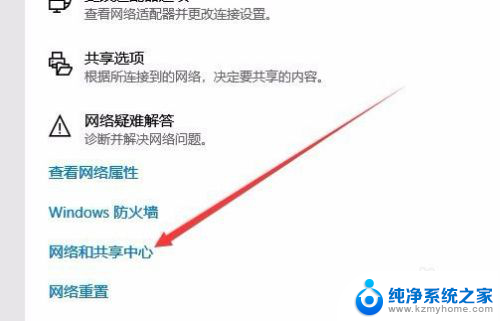
3.在打开的网络和共享中心窗口中,我们点击左侧边栏的“更改高级共享设置”快捷链接
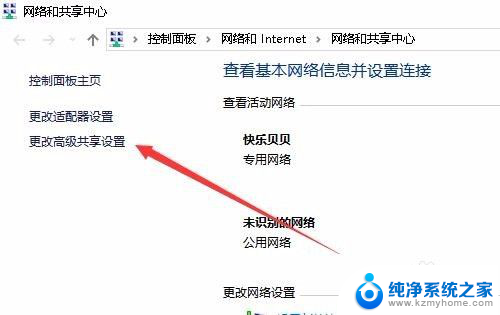
4.在右侧打开的窗口中,我们点击密码保护的共享设置项。我们选择“关闭密码保护共享”设置项。
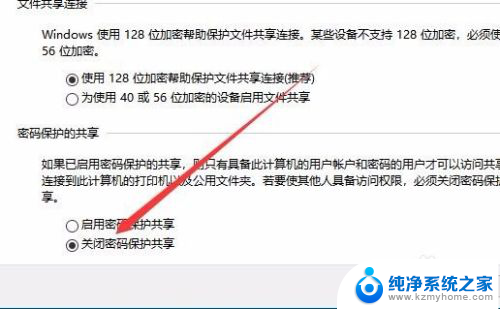
以上就是局域网共享访问需要密码的全部内容,如果您需要,您可以根据这些步骤进行操作,希望对大家有所帮助。